8 способов исправить ошибку Bluetooth на iPhone, когда он не обнаруживает устройства
Bluetooth iPhone — это встроенная функция, которая позволяет вашему iPhone подключаться по беспроводной сети к другим устройствам с поддержкой Bluetooth, таким как Airpods, Apple Watch, автомобильным системам и т. д. Однако Bluetooth может время от времени не подключаться или не синхронизироваться с другим устройством. В этой статье будет показано, как устранить проблему Bluetooth не работает на iPhone.
СОДЕРЖАНИЕ СТРАНИЦЫ:
- Способ 1. Включите Bluetooth.
- Метод 2. Отключение от аксессуара и повторное подключение
- Метод 3. Забудьте устройство и подключите его снова
- Метод 4. Удалите ненужные устройства, если вы подключили много устройств
- Метод 5. Расположите два устройства ближе
- Метод 6. Обновите iOS
- Метод 7. Полное восстановление iOS
- Метод 8: перезагрузите ваш iPhone
Способ 1. Включите Bluetooth.
Если вы не включили Bluetooth на вашем iPhone, то ваш iPhone наверняка не сможет найти устройства Bluetooth. Вот как его включить:
Шаг 1. Перейдите на Настройки> Bluetooth.
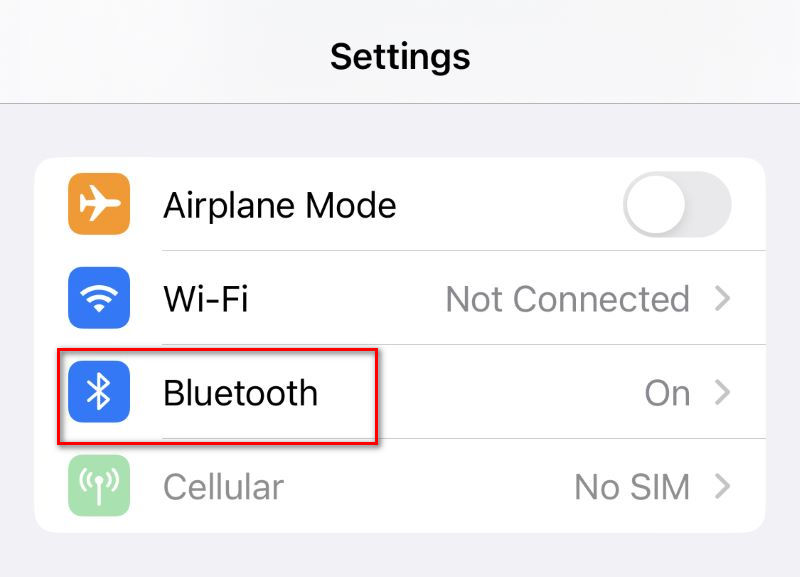
Шаг 2. Чтобы включить Bluetooth, переведите переключатель вправо.
Вы также можете включить Bluetooth через Центр управления.
Для iPhone X и более поздних устройств:
Шаг 1. Проведите пальцем вниз от правого верхнего угла экрана.
Шаг 2. Нажмите Блютуз Кнопка. Если она становится синей, это означает, что Bluetooth включен.
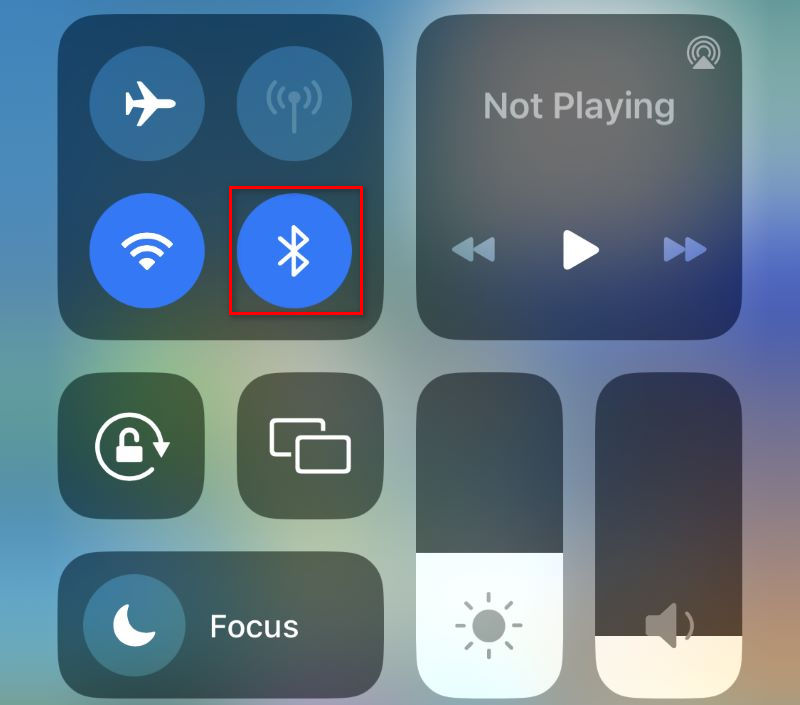
Для iPhone с кнопкой «Домой»:
Шаг 1. Проведите вверх от нижней части экрана.
Шаг 2. Нажмите Блютуз .
Если вы проверили, что Bluetooth вашего iPhone включен, но он все еще не может подключиться к аксессуару, который, как мы предполагаем, является другим iPhone. Вам нужно проверить, включен ли Bluetooth этого iPhone, чтобы избежать проблемы с неработающей связью iPhone с iPhone по Bluetooth. Если Bluetooth не включен, повторите предыдущие шаги.
Метод 2. Отключение от аксессуара и повторное подключение
Вы можете попробовать отключиться от аксессуара, а затем снова подключиться к нему, чтобы устранить проблему с неработающей функцией Bluetooth на iPhone.
Шаг 1. Перейдите на Настройки> Bluetooth.
Шаг 2. Нажмите Информация кнопку справа от имени устройства. Затем нажмите Отключить.
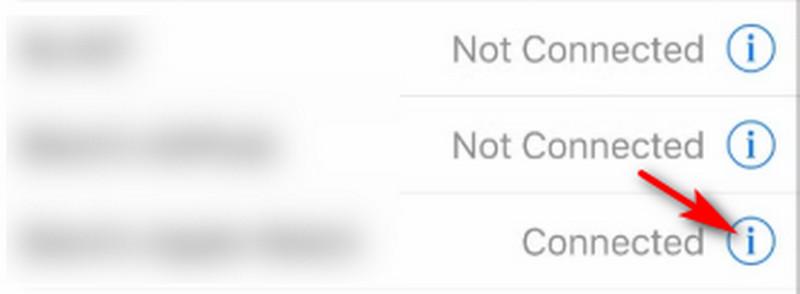
Шаг 3. Найдите устройство, которое вы хотите подключить, в УСТРОЙСТВА список. Нажмите на него, чтобы переподключиться.
Метод 3. Забудьте устройство и подключите его снова
Если способ 2 не решил проблему с неработающим Bluetooth на iPhone, вы можете попробовать заставить свой iPhone забыть это устройство и пройти весь процесс сопряжения заново.
Шаг 1. Перейдите на Настройки> Bluetooth, Нажмите Информация кнопку справа от названия устройства.
Шаг 2. Нажмите Забудьте об устройстве.

Шаг 3. Повторно выполните сопряжение двух устройств в Настройки> Bluetooth.
Метод 4. Удалите ненужные устройства, если вы подключили много устройств
Если вы подключили слишком много устройств через Bluetooth, возможно, ваш iPhone не смог соединиться с одним из них, которое может оказаться тем, которое вы хотите подключить. Вам нужно удалить ненужные устройства, чтобы повысить вероятность успешного подключения.
Шаг 1. Перейдите на Настройки> Bluetooth.
Шаг 2. Выберите те устройства, которые вам не нужно отключать.
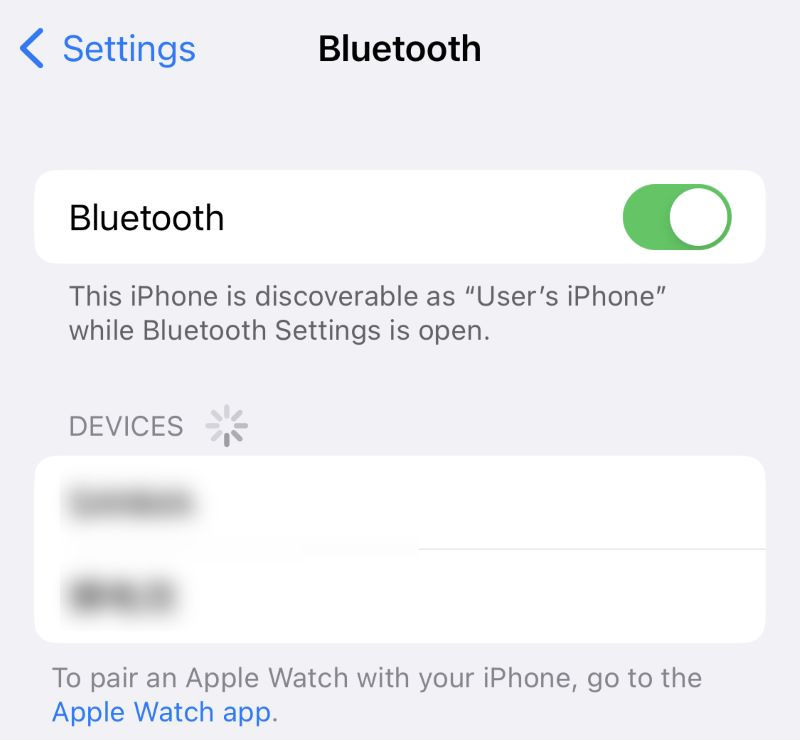
Метод 5. Расположите два устройства ближе
Вам нужно расположить два устройства ближе для подключения через Bluetooth, поскольку Bluetooth — это беспроводная технология с малым радиусом действия. Если ваш iPhone Bluetooth не может обнаружить устройства, попробуйте этот метод. Убедитесь, что оба устройства находятся в диапазоне Bluetooth.
Метод 6. Обновите iOS
Если ваш iPhone не может найти устройства Bluetooth, возможно, что-то не так с вашей iOS. Она может быть устаревшей и иметь некоторые ошибки с Bluetooth. В этом случае вам необходимо обновить систему до последней версии. Новейшая версия может быть способна исправить ошибки.
Шаг 1. Перейдите на Настройки> Общие> Обновление программного обеспечения.

Шаг 2. Проверьте, обновился ли ваш iPhone до последней версии. Если нет, обновите.
Метод 7. Полное восстановление iOS
После обновления, если проблема все еще не решена, вам может понадобиться профессиональное программное обеспечение для полного восстановления iOS. Это надежное программное обеспечение Apeaksoft iOS Восстановление системы. Он может исправить различные проблемы iOS, начиная от зависания в режиме DFU до неработающего Bluetooth iPhone. Его опция Free Quick Fix делает возможным восстановление iOS одним щелчком мыши. Теперь мы научим вас шаг за шагом.
Шаг 1. Загрузите и установите программное обеспечение бесплатно. Запустите его. Подключите iPhone к компьютеру через USB-кабель.
Шаг 2. Нажмите на Восстановление системы iOS на главном интерфейсе.

Шаг 3. Нажмите на Начните чтобы начать сканирование вашего iPhone. Затем нажмите кнопку Бесплатное быстрое исправление .

Шаг 4. Если вы обнаружите, что даже после Бесплатное быстрое исправление, ваш iPhone не может найти устройства Bluetooth, нажмите на фиксированный для перехода в следующее окно, в котором будут показаны два режима восстановления.

Шаг 5. Вы можете выбрать Стандартный режим или Расширенный режим, в зависимости от ваших потребностей. Последний может решать сложные проблемы, и у него более высокий процент успеха. Определите свой режим и нажмите на подтвердить. Он автоматически обнаружит ваш iPhone.

Шаг 6. Теперь вам представлены все применимые прошивки. Выберите ту, которую вы хотите исправить. Если на вашем компьютере нет этой версии прошивки, нажмите Скачать. Если у вас есть, нажмите на Импортировать. Нажмите Следующая начать ремонт.

Apeaksoft iOS System Recovery также может помочь вам решить другие проблемы iOS (например, iPhone не включается). Более того, он может исправить различные проблемы с iPad и iPod. В целом, это программное обеспечение определенно стоит попробовать.
Метод 8: перезагрузите ваш iPhone
Перезагрузка iPhone может решить множество проблем. Неработающий Bluetooth на iPhone можно исправить с помощью этого метода.
Шаг 1. Нажмите и удерживайте кнопку питания, пока на экране не появится слайдер для выключения. Проведите по нему слева направо, чтобы выключить iPhone.
Шаг 2. Нажмите и удерживайте кнопку питания, пока на экране не появится логотип Apple.
Шаг 3. Включите Bluetooth. Попробуйте соединить два устройства.
Помимо всех этих методов, вы также можете попробовать сбросить настройки сети на вашем iPhone, чтобы решить проблему с неработающими WiFi и Bluetooth на iPhone.
Заключение
Если вы найдете свой iPhone Bluetooth не работает, не волнуйтесь, попробуйте эти восемь методов. Мы считаем, что эти решения значительно увеличат шансы на то, что Bluetooth снова заработает нормально. Если вы найдете эту статью полезной, поделитесь ею с другими людьми.
Статьи по теме
Когда экран iPhone внезапно становится черным, это может быть вызвано многими причинами. Здесь мы представляем несколько эффективных шагов, которые помогут вам.
Обидно надеть AirPods и обнаружить, что они не могут подключиться к вашему iPhone. Не волнуйтесь, эта статья поможет вам эффективно решить эту проблему!
Сталкивались ли вы с проблемой, когда на ваших iDevices не работает слайд для разблокировки или выключения? К счастью, вы можете устранить эту проблему тремя способами из этого руководства.
У вас возникли проблемы с неисправными экранами iPhone, например миганием экрана iPhone? Вы можете изучить четыре способа исправить этот досадный сбой, если он у вас есть.

